Cara Mengaktifkan / Melumpuhkan Penyegerakan Papan Klip pada Windows 10
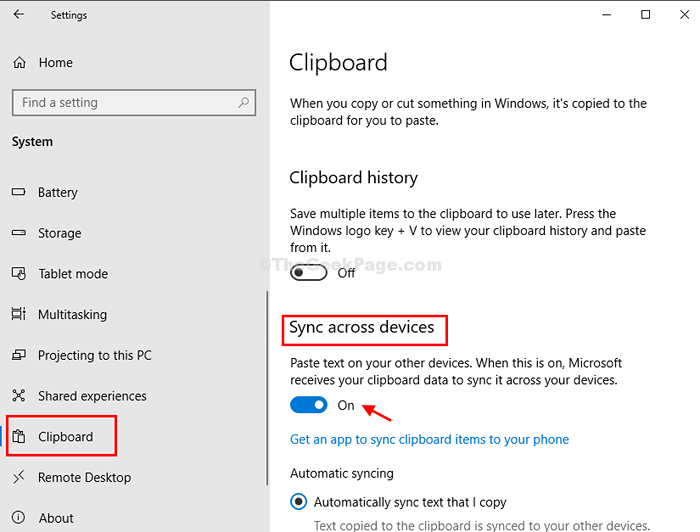
- 998
- 2
- Dale Harris II
Semua teks/gambar yang anda salin disimpan di papan klip secara automatik. Tetapi, bagaimana anda menyegerakkan kandungan papan klip di seluruh peranti? Ada kemungkinan anda boleh log masuk ke peranti Windows 10 yang lain dengan akaun Microsoft yang sama dan anda mahukan kandungan papan klip anda dari peranti utama. Dengan ciri baru Windows 10, kini anda boleh menyegerakkan papan klip di seluruh peranti melalui awan, dengan itu membolehkan anda mengakses kandungan yang disalin dari mana -mana peranti Windows 10 yang lain.
Begini cara anda boleh menghidupkan ciri penyegerakan klip papan.
Kaedah 1 - Hidupkan/matikan penyegerakan papan klip melalui tetapan
1. Klik pada Ikon Windows di sebelah kiri bawah desktop.
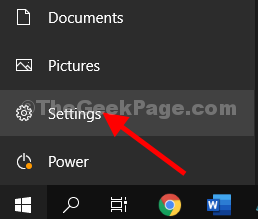
2. Ia akan membuka Tetapan tetingkap. Sekarang, cari Sistem dan klik padanya.
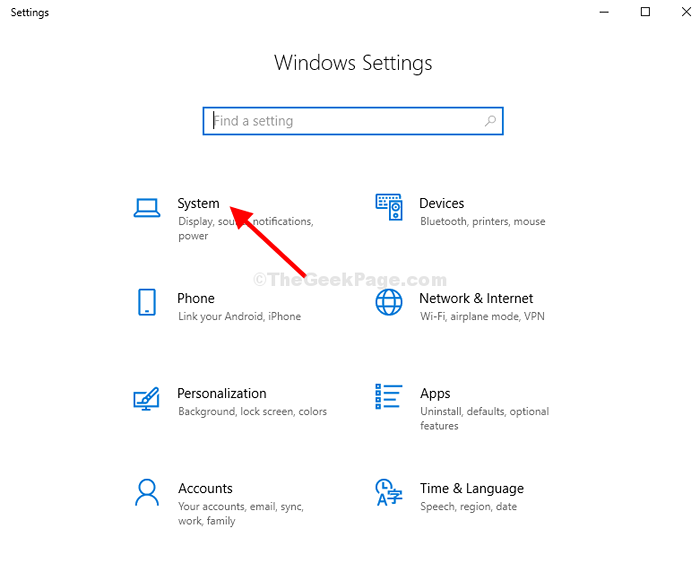
3. Tatal ke bawah di panel kiri dan cari Papan klip dan klik padanya. Cari Segerakkan merentasi peranti bahagian di sebelah kanan yang secara lalai dimatikan. Togol untuk membolehkan ciri penyegerakan klip.
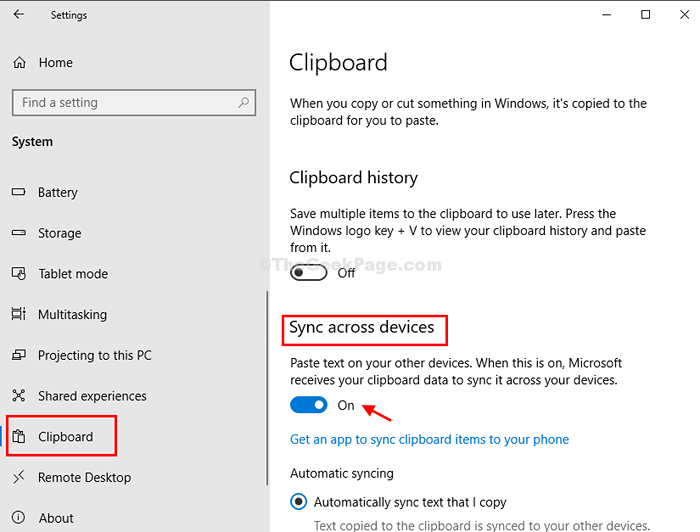
Catatan: Sebaik sahaja anda selesai membolehkan tetapan penyegerakan papan klip, Windows kini akan menyegerakkan sebarang data (teks/imej) yang anda salin secara automatik ke Microsoft Cloud. Anda kini boleh menggunakan data yang sama pada mana -mana komputer lain (ditandatangani dengan akaun Microsoft yang sama), dengan mudah.
Walau bagaimanapun, disarankan untuk memastikan tetapan ini dimatikan untuk mengelakkan penyegerakan data sulit.
Mehtod 2 - Hidupkan/Matikan Segerakkan Papan Klip melalui Editor Pendaftaran
1. Tekan Ikon tingkap + r di desktop anda untuk membuka Jalankan kotak arahan. Masukkan Regedit dan tekan okey.
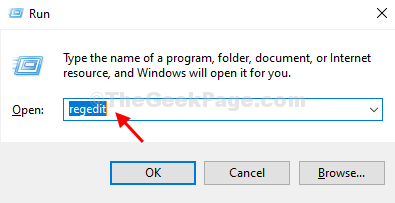
2. Semak imbas jalan di bawah dalam editor pendaftaran:
HKEY_LOCAL_MACHINE \ Software \ Policies \ Microsoft \ Windows \ System
Sekarang pergi ke panel sebelah kanan dan klik kanan di kawasan kosong. Pergi ke Baru > Nilai dword (32-bit) dan klik.
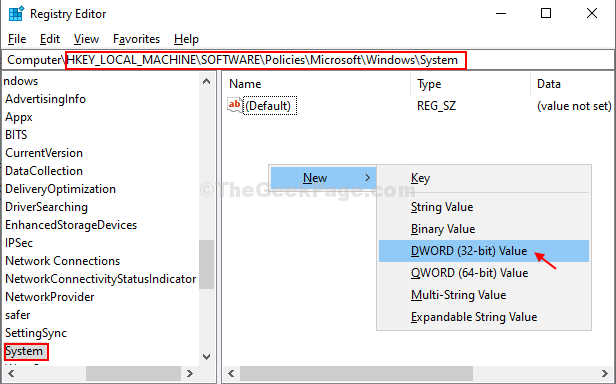
5. Namakan bidang baru sebagai Pandu PandanganCrossDeviceClip dan klik dua kali padanya.
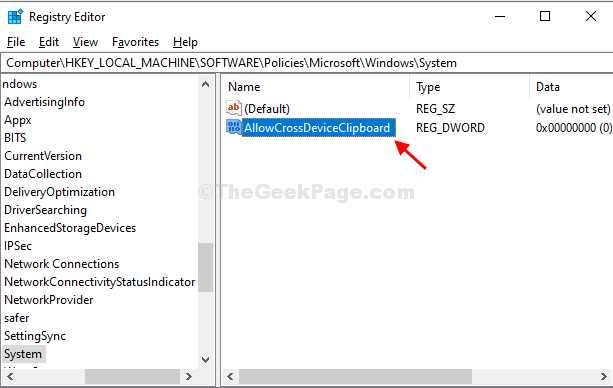
6. Tukar data nilai Di sini dari 0 ke 1 dan tekan "okey".
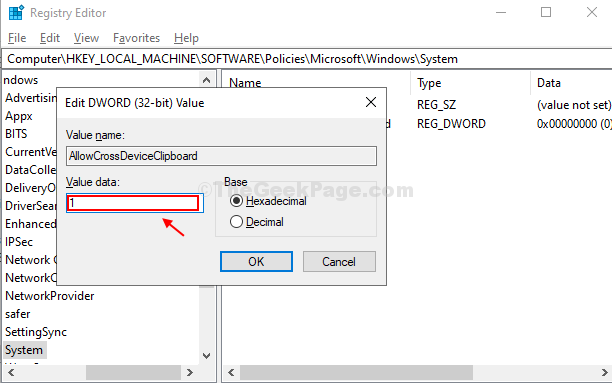
8. Tutup Editor Pendaftaran.
Pada masa akan datang, jika anda mahu melumpuhkan penyegerakan (yang disyorkan), hanya ubah nilai kembali ke 0.

